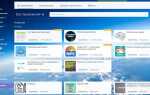PowerPoint 2010 поддерживает ограниченный набор видеоформатов, и основная причина невозможности вставки видео заключается в несовместимости формата файла. Наиболее стабильной работой обеспечиваются файлы в формате WMV, в то время как AVI, MP4 и MOV требуют дополнительных кодеков или конвертации.
Отсутствие необходимых кодеков DirectShow на компьютере приводит к ошибкам при вставке видео. Для корректной работы рекомендуется установить пакет кодеков, например, K-Lite Codec Pack, чтобы расширить поддержку форматов и избежать проблем.
Кроме того, проблема может возникать из-за ограничения размера и разрешения видео. PowerPoint 2010 имеет ограничение на размер файла, превышение которого приводит к сбоям. Оптимальное разрешение – не выше 720p, а размер видео – до 100 МБ.
Нередко причиной становятся пути к файлам с кириллическими символами или пробелами, которые программа некорректно обрабатывает. Для решения достаточно переименовать файл и расположить его в папке с латинскими символами без пробелов.
Проверка формата видео и поддерживаемых типов файлов в PowerPoint 2010
PowerPoint 2010 поддерживает ограниченный набор видеоформатов. Основные из них – AVI, WMV и MPG. Форматы, основанные на современных кодеках, например MP4 или MOV, без дополнительного программного обеспечения воспроизводятся с ошибками или не вставляются вовсе.
Для успешного встраивания видео в презентацию необходимо убедиться, что файл использует совместимый кодек. WMV (Windows Media Video) является наиболее предпочтительным, так как PowerPoint 2010 изначально поддерживает его без дополнительных настроек.
Видео в формате AVI может не воспроизводиться, если внутри использован неподдерживаемый кодек. Рекомендуется перекодировать такие файлы в WMV с помощью стандартных конвертеров, например, Windows Media Encoder.
Форматы MP4 и MOV требуют установки дополнительных кодеков или обновления до более новых версий PowerPoint. В PowerPoint 2010 без внешних плагинов их использование не гарантируется.
Для проверки формата и кодека видео можно использовать инструменты, например MediaInfo. Важно, чтобы аудио- и видеопотоки были закодированы в форматах, поддерживаемых Windows Media Player, так как PowerPoint полагается на него для воспроизведения.
Если видео не вставляется, конвертация в WMV с битрейтом не выше 5 Мбит/с и разрешением, не превышающим исходное, часто решает проблему.
Недостаток кодеков для воспроизведения видео в системе
PowerPoint 2010 напрямую зависит от установленных в системе кодеков для корректного воспроизведения видеофайлов. Если в операционной системе отсутствует необходимый кодек, видео не отображается или воспроизводится с ошибками.
Чаще всего проблемы возникают с форматами видео, которые требуют специфических кодеков, например:
- H.264 (AVC) – широко распространённый формат, но требует наличия обновлённого пакета кодеков;
- MPEG-4 Part 2 – старый, но всё ещё используемый формат, для которого нужен соответствующий декодер;
- WMV и AVI – форматы Microsoft, но иногда требуют дополнительных кодеков для нестандартных вариантов сжатия.
Для устранения проблем рекомендуется:
- Установить официальный пакет кодеков Microsoft Media Feature Pack, если используется версия Windows без стандартного мультимедийного набора.
- Обновить DirectX и Windows Media Player до последних версий – они включают базовые кодеки для PowerPoint 2010.
- Использовать проверенные сторонние комплекты кодеков, например K-Lite Codec Pack, но выбирать минимальные или стандартные варианты, чтобы избежать конфликтов.
- Преобразовать видео в совместимый формат (например, WMV с кодеком Windows Media Video), используя программы конвертации с гарантией совместимости с PowerPoint 2010.
Без правильного набора кодеков PowerPoint не сможет декодировать видео, что приводит к ошибкам вставки или отсутствию изображения при воспроизведении. Поэтому контроль и актуализация кодеков – ключевой шаг при подготовке мультимедийных презентаций.
Ограничения размера и разрешения видеофайла для вставки
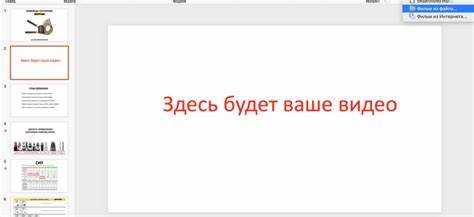
PowerPoint 2010 имеет технические ограничения на размер и разрешение видео, которые влияют на возможность вставки и корректное воспроизведение. Максимальный рекомендуемый размер видеофайла не должен превышать 500 МБ. Файлы большего объема часто вызывают ошибки при вставке или тормозят презентацию.
По разрешению оптимальны форматы не выше Full HD (1920×1080 пикселей). Видео с разрешением выше 1080p может не поддерживаться из-за ограничений кодеков и производительности самого PowerPoint 2010. Для стабильной работы предпочтительно использовать видео с разрешением 1280×720 пикселей.
Рекомендуемый формат видео – WMV, так как он лучше всего совместим с PowerPoint 2010. Другие форматы (MP4, AVI, MOV) требуют наличия соответствующих кодеков, которые не всегда установлены по умолчанию и могут приводить к сбоям.
При подготовке видео к вставке необходимо уменьшить битрейт до 5-10 Мбит/с и избегать нестандартных частот кадров выше 30 fps, так как это увеличивает нагрузку на воспроизведение и снижает стабильность презентации.
Для гарантированной совместимости и плавного воспроизведения рекомендуется конвертировать видео с помощью специализированных программ в формат WMV с разрешением 1280×720 и размером файла не более 300 МБ.
Проблемы с путём к видеофайлу и его доступностью
PowerPoint 2010 требует корректного указания пути к видеофайлу для успешного встраивания. Если файл находится на внешнем носителе, сетевом диске или удалённом сервере, презентация не сможет воспроизвести видео при отсутствии доступа к этому ресурсу.
Абсолютные пути (например, C:\Videos\video.mp4) работают только на том компьютере, где находится данный путь. При переносе презентации на другой ПК с иным расположением файла видео воспроизведение не запустится.
Относительные пути (файл в одной папке с презентацией или в подпапке) обеспечивают более стабильный доступ при переносе презентации вместе с видео. Рекомендуется всегда хранить видеофайлы в одной папке с файлом .pptx и перемещать их совместно.
При использовании сетевых ресурсов важно убедиться, что пользователь, открывающий презентацию, имеет права доступа к этой папке или серверу. Отсутствие разрешений приводит к ошибкам загрузки видео.
Проверяйте, что в имени файла и пути отсутствуют нестандартные символы и пробелы, которые могут вызвать сбой при чтении пути в PowerPoint 2010. Используйте латиницу и цифры.
При открытии презентации с переносом на другой компьютер проверяйте наличие всех связанных мультимедийных файлов. Для удобства используйте функцию «Сохранить как пакет для CD», которая копирует презентацию с необходимыми ресурсами.
Если видео встроено через функцию вставки с ссылкой (вместо полного встраивания), PowerPoint лишь ссылается на файл по пути, а не сохраняет его внутри презентации, что требует постоянного доступа к этому месту.
В случае проблем проверьте путь в свойствах видеофайла через меню «Вставка» → «Видео» → «Редактировать видео» и обновите ссылку, если файл был перемещён.
Конфликты с настройками безопасности PowerPoint и Windows
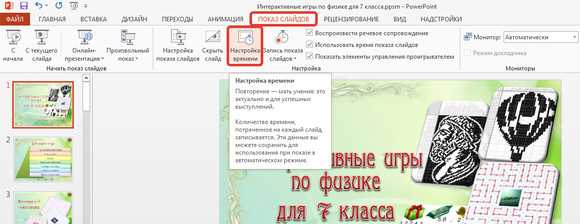
PowerPoint 2010 и Windows имеют встроенные механизмы защиты, которые могут блокировать вставку видеофайлов. В частности, функция «Защищенный просмотр» в PowerPoint ограничивает запуск контента из ненадежных источников. Если презентация открыта из папки с ограниченными правами или загружена из интернета, видео может не воспроизводиться.
Антивирусные программы и брандмауэр Windows также могут препятствовать интеграции мультимедиа, блокируя активные компоненты или доступ к временным файлам, используемым для воспроизведения. Особенно это актуально при использовании форматов видео, требующих кодеков, которые Windows или PowerPoint считают потенциально опасными.
Для устранения конфликтов следует добавить папку с презентацией в исключения Центра управления безопасностью Office. В Windows необходимо проверить разрешения на папки и файлы, убедиться, что видеофайл доступен для чтения и не заблокирован системными атрибутами.
Также стоит отключить режим «Защищенный просмотр» для конкретной презентации в разделе «Параметры центра управления безопасностью», но делать это следует только для надежных файлов. Проверка и обновление кодеков, совместимых с PowerPoint 2010, поможет избежать проблем с воспроизведением.
Рекомендуется запускать PowerPoint с правами администратора, если видео не вставляется, так как ограничения учетных записей могут препятствовать корректной работе мультимедийных компонентов.
Ошибки, возникающие из-за устаревших обновлений программы
PowerPoint 2010 нуждается в регулярном обновлении для корректной работы с современными мультимедийными форматами. Отсутствие актуальных обновлений приводит к несовместимости с новыми видеокодеками, что вызывает сбои при вставке видеофайлов. Например, без обновления пакета Service Pack 2 (SP2) и последующих патчей программа не распознает форматы MP4 и MOV, что ограничивает возможности встроенного плеера.
Устаревшая версия также снижает стабильность работы с компонентом Windows Media Player, который отвечает за воспроизведение видео в презентациях. Ошибки типа “невозможно воспроизвести файл” или “формат не поддерживается” напрямую связаны с отсутствием обновлений, улучшающих взаимодействие PowerPoint с мультимедийными библиотеками ОС.
Для устранения проблем рекомендуется проверить и установить все критические обновления через Центр обновления Windows, включая пакет Microsoft Office 2010 Service Pack 2. Обновления исправляют ошибки совместимости, повышают стабильность и расширяют поддержку новых видеоформатов. Если автоматическое обновление недоступно, скачайте патчи вручную с официального сайта Microsoft.
Кроме того, обновления часто содержат исправления безопасности, которые предотвращают сбои при работе с внешними медиафайлами, что важно при использовании презентаций на разных устройствах и с разным программным обеспечением для кодирования видео.
Влияние параметров вставки видео: встроенное или связанное видео

PowerPoint 2010 поддерживает два способа добавления видео: встроенное и связанное. Каждый способ влияет на воспроизведение и доступность ролика в презентации.
- Встроенное видео хранится внутри файла презентации. Это увеличивает размер .pptx, но гарантирует доступность видео на любом устройстве без дополнительных файлов.
- Связанное видео добавляет в презентацию ссылку на внешний файл. Презентация весит меньше, но требует сохранения и правильного расположения видеофайла рядом с .pptx.
Основные причины, почему видео может не вставляться или не воспроизводиться, связаны с выбранным типом вставки:
- При встроенном видео PowerPoint 2010 ограничен поддерживаемыми форматами (AVI, WMV). Попытка встроить неподдерживаемый формат приводит к ошибке.
- Связанное видео требует сохранения исходного файла в том же каталоге или с корректно обновлённым путем. Перемещение презентации без видеофайла или изменение пути приводит к отсутствию видео.
- При работе с внешними носителями (USB, сеть) связанное видео может не воспроизводиться из-за прав доступа или задержек в чтении файла.
- Встроенное видео невозможно редактировать или заменять без пересоздания файла презентации, что усложняет обновление контента.
Рекомендации по выбору параметров вставки:
- Для презентаций, которые будут запускаться на разных устройствах без гарантии доступа к исходным файлам, предпочтительно использовать встроенное видео.
- Если важна минимизация размера презентации и гарантирован контроль над файловой структурой, лучше использовать связанное видео с обязательным копированием всех файлов вместе.
- Перед вставкой видео убедитесь в совместимости формата с PowerPoint 2010. При необходимости конвертируйте видео в WMV или AVI.
- Проверяйте пути к связанным видеофайлам после копирования или перемещения презентации для исключения ошибок воспроизведения.
Влияние антивирусного ПО и других сторонних программ на вставку видео
Антивирусные программы могут блокировать процессы вставки видео в PowerPoint 2010 из-за механизмов проактивной защиты. Например, сканирование файлов при копировании или проверка активных процессов иногда ошибочно распознаёт действия PowerPoint как потенциально опасные, что приводит к сбоям при добавлении видеофайлов.
Рекомендуется временно отключать защиту в режиме реального времени или добавлять папки с исходными видео и сами презентации в исключения антивируса. Это снижает вероятность блокировки операций чтения и записи файлов, необходимых для корректной вставки видео.
Другие сторонние программы, включая системные оптимизаторы, файрволы и средства защиты от вредоносных скриптов, также могут ограничивать доступ PowerPoint к мультимедийным файлам. Особенно часто сбои возникают, если эти программы активно контролируют запуск COM-объектов или работу компонентов Windows Media Player, от которых зависит воспроизведение видео в презентации.
Для диагностики следует временно приостановить работу всех сторонних приложений, кроме базовой системы, и проверить вставку видео. Если проблема исчезает, нужно настроить исключения или пересмотреть политику работы защитных программ.
Использование видеокодеков и плагинов под контролем антивируса также влияет на вставку видео. Некорректно работающие или устаревшие кодеки могут быть заблокированы или не запускаться, что мешает PowerPoint воспроизвести файл.
Поддержание обновлённого программного обеспечения, корректная настройка исключений и контроль доступа к мультимедийным компонентам системных и сторонних защитных программ значительно повышают вероятность успешной вставки видео в PowerPoint 2010.
Вопрос-ответ:
Почему видео не воспроизводится в презентации PowerPoint 2010 после вставки?
Чаще всего проблема возникает из-за несовместимого формата файла. PowerPoint 2010 поддерживает ограниченное количество видеоформатов, например AVI, WMV и MPG. Если видео сохранено в формате, который не поддерживается, оно не будет воспроизводиться. Также причиной может быть отсутствие необходимых кодеков на компьютере. Для решения стоит перекодировать видео в совместимый формат или установить нужные кодеки.
В чем причина, если при вставке видео в PowerPoint 2010 появляется ошибка или видео не добавляется вовсе?
Ошибка при добавлении ролика часто связана с повреждением самого файла или с тем, что файл слишком большой. PowerPoint 2010 имеет ограничение на размер вставляемых медиафайлов. Кроме того, если презентация расположена на сетевом диске с ограничениями прав, программа может блокировать вставку. Рекомендуется проверить целостность видео и переместить презентацию и видео на локальный диск перед вставкой.
Почему вставленное видео в PowerPoint 2010 отображается как черный экран во время презентации?
Черный экран вместо видео указывает на проблемы с воспроизведением, которые могут быть вызваны устаревшими драйверами видеокарты или конфликтом с другими программами. Иногда помогает обновление драйверов или отключение аппаратного ускорения в настройках PowerPoint. Также стоит проверить, правильно ли видео встроено или связано, так как при отсутствии оригинального файла ссылается на черный экран.
Как правильно вставить видео в PowerPoint 2010, чтобы оно воспроизводилось на любом компьютере?
В PowerPoint 2010 рекомендуется использовать функцию вставки видео как объект или ссылку на файл и при этом сохранять видео в формате WMV — он наиболее совместим с этой версией. Чтобы видео воспроизводилось на других устройствах, нужно сохранять презентацию и видео в одной папке и переносить их вместе. Кроме того, можно создать пакет для CD, используя функцию PowerPoint, чтобы собрать все необходимые файлы для корректной работы.
После обновления Windows видео перестало воспроизводиться в PowerPoint 2010. В чем может быть причина?
Обновления системы иногда удаляют или изменяют кодеки и компоненты, необходимые для воспроизведения видео в PowerPoint. Если видео перестало работать после апдейта, стоит проверить наличие установленных кодеков и обновить их при необходимости. Также рекомендуется проверить настройки безопасности и совместимости PowerPoint, а при необходимости запустить программу в режиме совместимости с более ранней версией Windows.
Почему видео не воспроизводится после вставки в презентацию PowerPoint 2010?
Частая причина — неподдерживаемый формат видеофайла. PowerPoint 2010 работает с ограниченным числом форматов, таких как WMV и AVI. Если видео сохранено в формате MP4 или MKV, его может не быть возможности вставить или воспроизвести. Также проблема может быть связана с отсутствием нужных кодеков на компьютере. Чтобы исправить ситуацию, попробуйте конвертировать видео в формат WMV с помощью специальной программы или установите дополнительные кодеки, например, K-Lite Codec Pack.